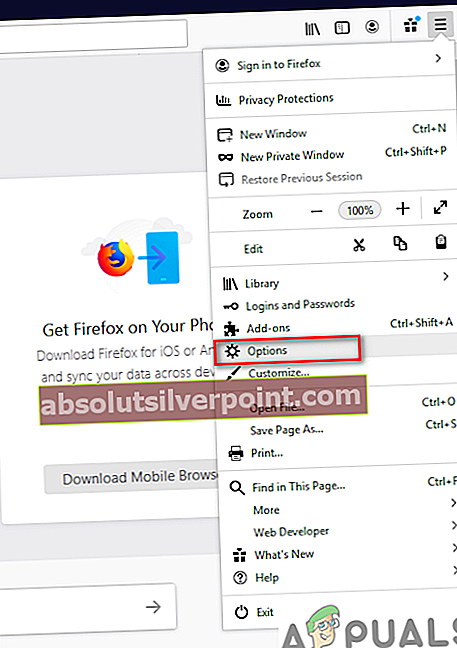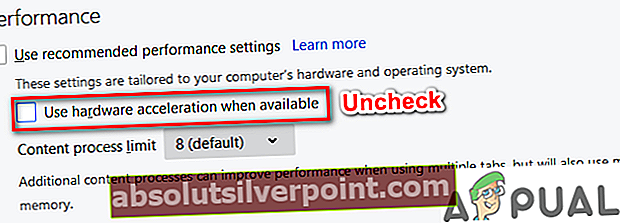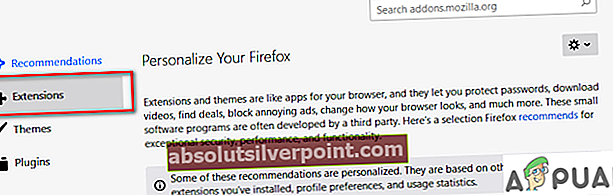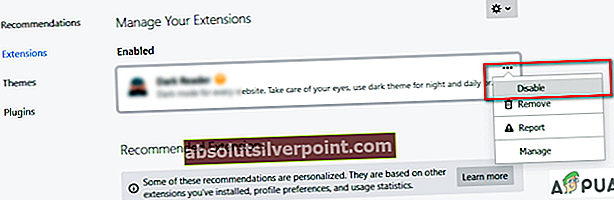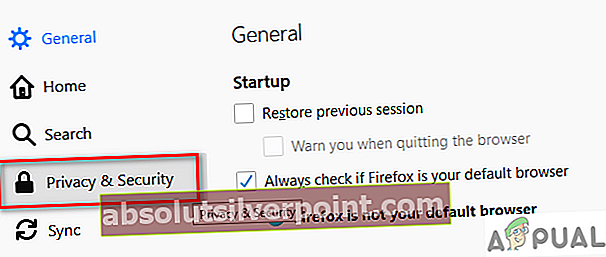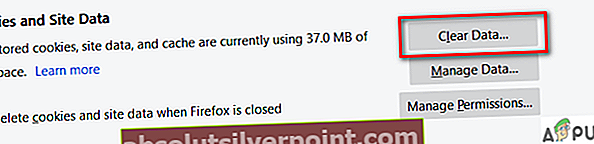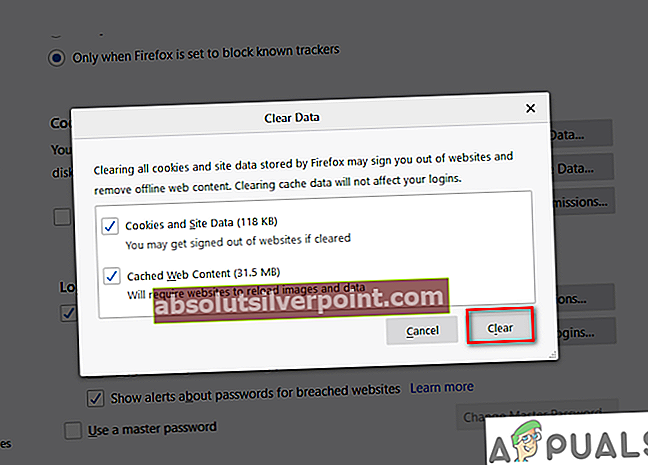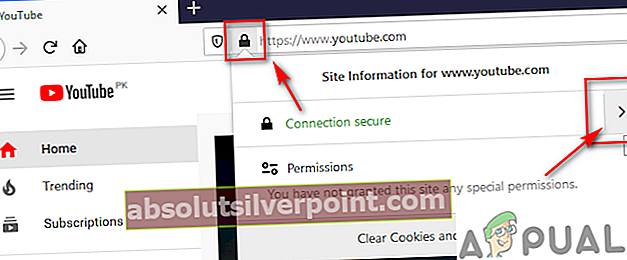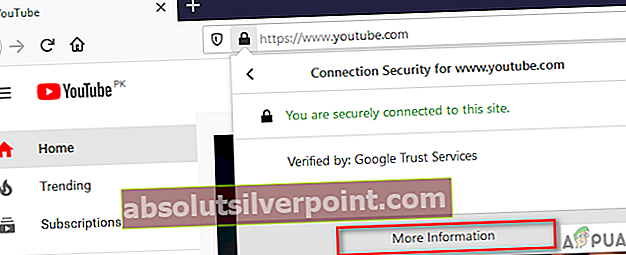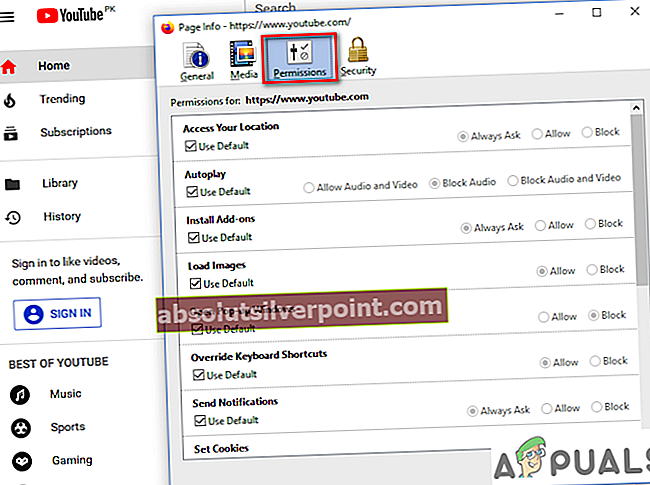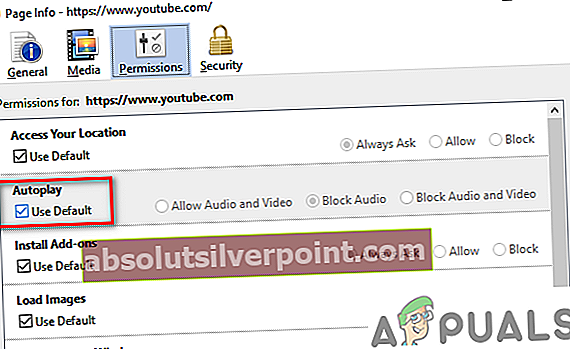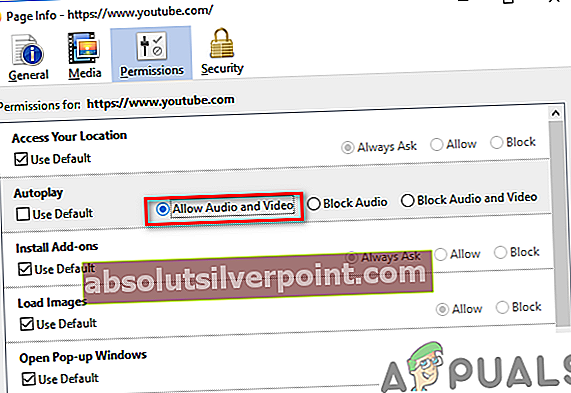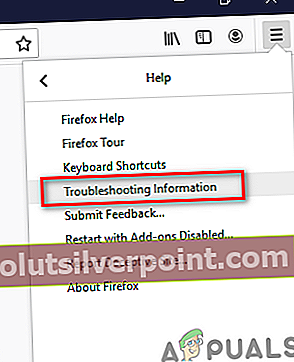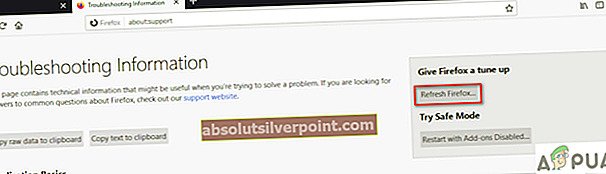Mozilla Firefox tai yksinkertaisesti Firefox on avoimen lähdekoodin selain, jonka on kehittänyt Mozilla Foundation ja sen tytäryhtiö Mozilla Corporation. Perustuu Gecko-asetteluohjelmaan, joka tekee verkkosivuista kykenevän selaimen, joka pystyy ottamaan vastaan nykyiset kilpailijat. Ihmiset käyttävät sitä enimmäkseen sen yksinkertaisuuden ja laajennusten laajan saatavuuden vuoksi. Mozilla Firefox julkaisi alkuperäisen julkaisunsa 23. syyskuuta 2003, melkein 17 vuotta sitten. Firefox saavutti hitaasti suosion, joka saavutti huippunsa vuoden 2009 lopussa 32,21%: lla kokonaiskäytöstä. Mutta se alkoi laskea Google Chromen kanssa kilpailuna, ja nyt sillä on vain noin 9,5% pöytätietokoneiden / kannettavien tietokoneiden osuudesta.
Videoita ei ladata Firefoxissa?
Lukuisten käyttäjien on raportoitu, että Firefoxin päivityksen saamisen jälkeen heidän selaimensa käyttäytyy oudosti. He eivät voi toistaa minkäänlaista videota millään verkkosivustolla, olipa se sitten oma videoiden suoratoistosivusto, kuten YouTube tai mikä tahansa sosiaalisen median verkkosivusto. Mutta tämä asia on virallisesti tunnustettu ja käytettävissä on joitain kiertotapoja. Alla on muutama ratkaisu tähän ongelmaan.

Ratkaisu 1: Poista laitteistokiihdytys käytöstä
Ensimmäinen asia, jota voimme kokeilla, on poistaa laitteistokiihdytys käytöstä asetuksista. Vaikka tämä ominaisuus on erittäin hyödyllinen, mutta se voi silti olla joskus hieman buginen, ja sen poistaminen käytöstä voi ratkaista tällaiset ongelmat. Tämä ratkaisu vaatii selaimesi uudelleenkäynnistyksen, joten on suositeltavaa tallentaa kaikki työsi ja merkitä tärkeät välilehdet, jotta et menetä tärkeitä tietoja.
- Siirry ensin Firefoxiin Vaihtoehdot. Napsauttamalla oikeassa yläkulmassa olevia kolmea palkkia ja valitsemalla valikosta Asetukset.
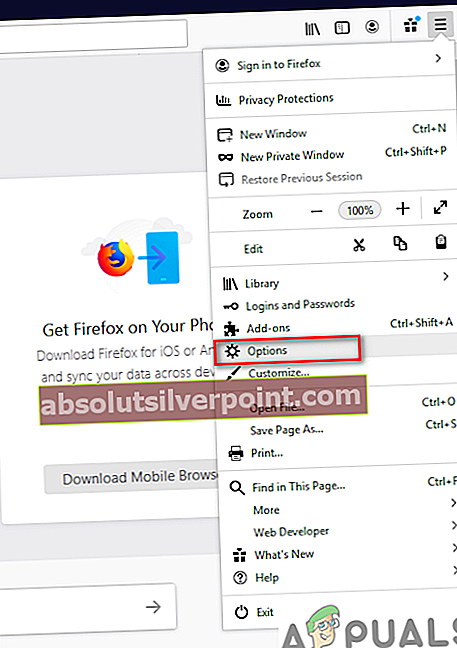
- Kun olet vaihtoehdoissa, selaa alaspäin ja sinun pitäisi nähdä Suorituskykyvaihtoehdot.

- Poista valinta Käytä suositeltuja asetuksia joka näyttää sitten vaihtoehdon poistaa käytöstä / ottaa käyttöön laitteistokiihdytys. Poista valinta samoin.
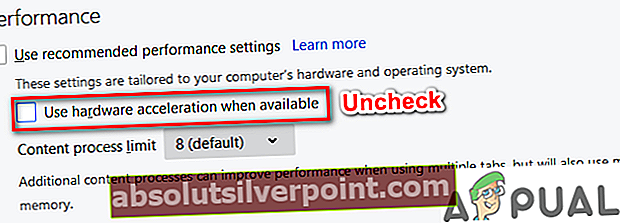
- Kun olet tehnyt niin, käynnistä selain uudelleen.
- Siirry ensin Firefoxiin Vaihtoehdot. Napsauttamalla oikeassa yläkulmassa olevia kolmea palkkia ja valitsemalla valikosta Asetukset.
Ratkaisu 2: Poista lisäosat käytöstä
Joskus selaimesi laajennukset saattavat häiritä verkkosivustojasi ja aiheuttaa niiden toimimisen väärin. Voit yrittää poistaa laajennukset käytöstä ja nähdä, toimiiko se.
- Mene ensin Lisäosat napsauttamalla oikeassa yläkulmassa olevia kolmipalkkia. Tai paina vain CTRL + VAIHTO + A.

- Siirry sitten avautuvasta valikosta kohtaan Laajennukset.
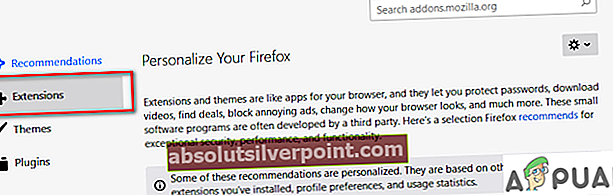
- Täällä sinun pitäisi nähdä selaimeesi asennettujen laajennusten luettelo. Klikkaa kolme pistettä kutakin laajennusta vasten ja paina Poista käytöstä.
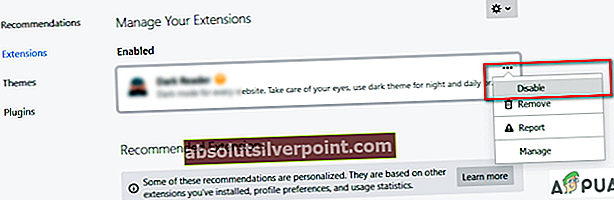
- Tarkista, onko ongelma ratkaistu. Voit myös käynnistää selaimesi uudelleen, vaikka sitä ei vaadita laajennusten poistamisen jälkeen.
- Mene ensin Lisäosat napsauttamalla oikeassa yläkulmassa olevia kolmipalkkia. Tai paina vain CTRL + VAIHTO + A.
Ratkaisu 3: Välimuistin ja evästeiden tyhjentäminen
Seuraavaksi voimme yrittää tyhjentää selaimesi välimuistin ja evästeet.
- Jälleen kerran, mene Vaihtoehdot.
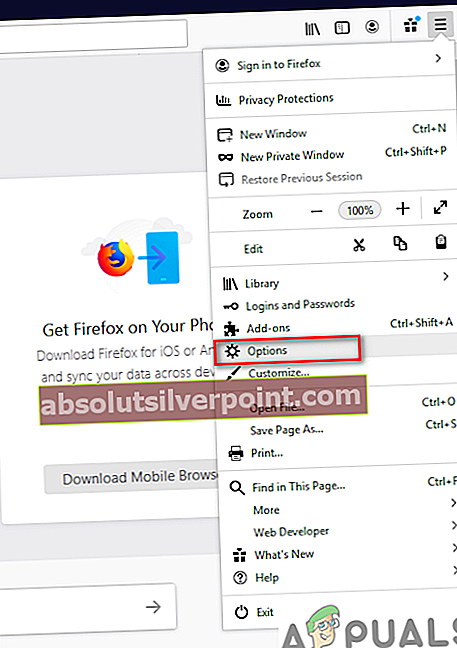
- Siirry vasemmalla puolella olevista vaihtoehdoista kohtaan Yksityisyys ja turvallisuus.
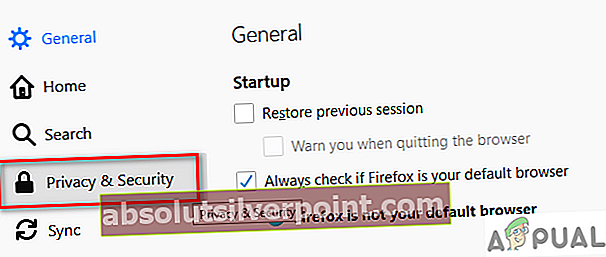
- Selaa alaspäin ja sinun pitäisi nähdä Evästeet ja sivustotiedot. Napsauta sitten Puhdas data…
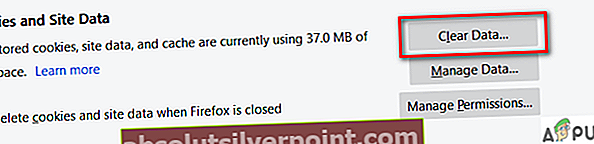
- Tarkista molemmat vaihtoehdot Evästeet ja sivustotiedot ja Välimuistissa oleva Web-sisältö ja osui selkeästi.
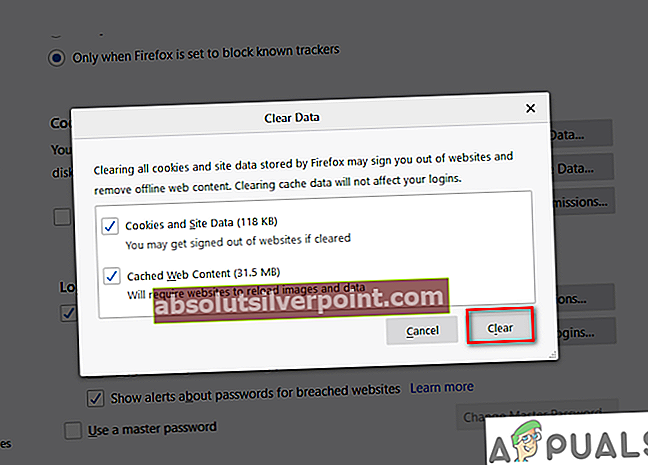
- Käynnistä selain uudelleen.
- Jälleen kerran, mene Vaihtoehdot.
Ratkaisu 4: Ota automaattinen toisto käyttöön selaimesta
Tätä seuraavaa ratkaisua varten siirry verkkosivustolle, jolla videoitasi ei toisteta. Otetaan YouTube täällä.
- Napsauta sitä riippulukko vasemmalla puolella URL ja napsauta Nuolipainike.
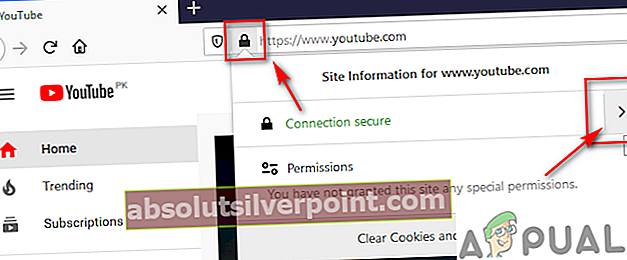
- Seuraava Klikkaus päällä Lisää tietoa. Tämä avaa uuden valikon.
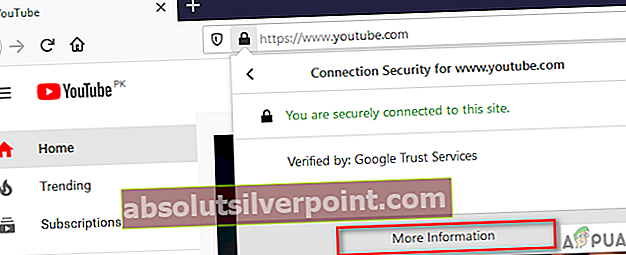
- Napsauta avatussa valikossa Käyttöoikeudet-välilehti.
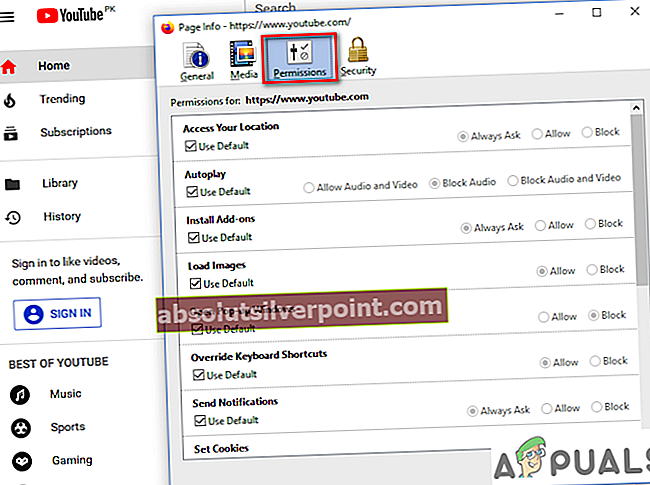
- Täällä näet luettelon käyttöoikeuksista Automaattinen toisto vaihtoehto, Poista valintaKäyttäjän oletus.
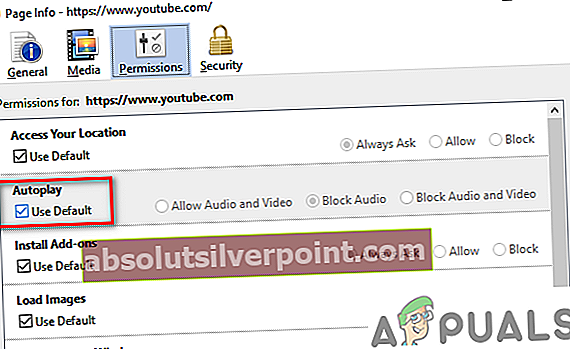
- Valitse sitten Salli ääni ja video radiopainike.
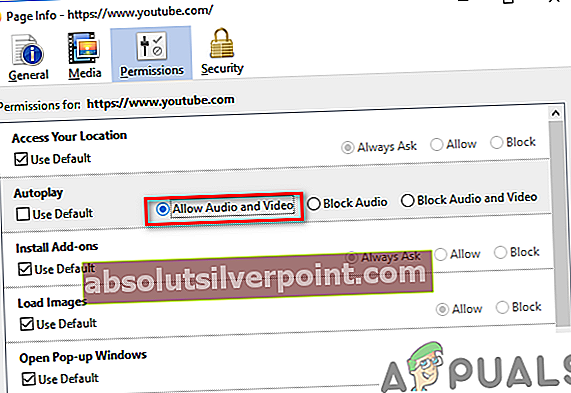
- Käynnistä selain uudelleen.
- Napsauta sitä riippulukko vasemmalla puolella URL ja napsauta Nuolipainike.
Ratkaisu 5: Päivitä Firefox
Jos kaikki epäonnistuu, sinulla on edelleen mahdollisuus Nollaa selaimesi.
- Alkaen kolmen palkin napsauta oikeassa yläkulmassa Auta.

- Napsauta sitten vianmääritystietoja.
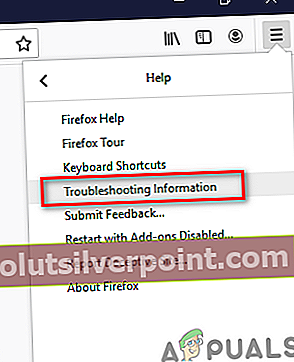
- Oikealla puolella näet Päivitä Firefox…
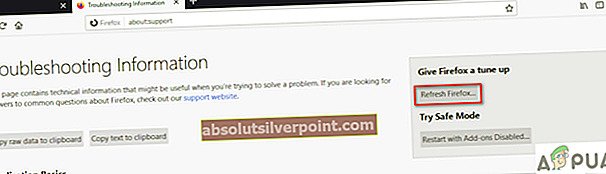
- Vahvista päätöksesi napsauttamalla uudelleen Päivitä Firefox.
- Alkaen kolmen palkin napsauta oikeassa yläkulmassa Auta.
Ratkaisu 6: Päivitä Firefox.
Viimeisenä voit valita päivittää Firefoxisi. Koska useimmat käyttäjät ovat ilmoittaneet kohtaavansa tämän ongelman päivityksen jälkeen. Päivityksen pitäisi korjata se, kunnes se korjaa ongelman lopullisesti tulevissa päivityksissä.
Ratkaisu 7: Virtapyöräilytietokone
Toinen hyödyllinen kiertotapa, joka toimi lukuisille käyttäjille, oli se, että koneen voimansiirto ratkaisi ongelman välittömästi. Vaikuttaa siltä, että Firefoxiin on tallennettu joitain väliaikaisia kokoonpanoja, joita ei tyhjennetä ennen kuin käynnistät tietokoneen uudelleen.

Jokainen sovellus käyttää välimuistia, jota käytetään eri verkkosivustojen tietojen tallentamiseen. Jos välimuisti on vioittunut, et voi toistaa videoita. Käynnistä tietokone yksinkertaisestisammuttaaIrrota virtalähde ja odota muutama minuutti, ennen kuin kytket kaiken takaisin tietokoneeseen.
Ratkaisu 8: Ota automaattinen toisto käyttöön
Firefoxissa on ominaisuus, joka voi rajoittaa sitä, miten verkkosivusto toistaa videoita. Se estää periaatteessa kaikkien videoiden toistamisen automaattisesti, kuten yleensä käynnistettäessä. Videon automaattisen toiston lopettamisen aikana videosoitin vikaantuu eikä enää toista videoita. Tässä siirrymme verkkosivustolle, jolla videoita ei toisteta, ja ota käyttöönautomaattinen toisto.
- Siirry ongelmalliselle verkkosivustolle.
- Napsauta nytvihreä lukkoläsnä alussa jaota käyttöönautomaattinen toistotoimii siellä.

- Tallenna muutokset ja lataa verkkosivusto uudelleen ja katso, onko ongelma ratkaistu. Jos tämä ei vielä toimi, käynnistä tietokone uudelleen.
Ratkaisu 9: Internet-yhteyden vaihtaminen
Jos mikään yllä olevista ratkaisuista ei toimi, voit muuttaa Internet-yhteyden nopeammaksi laajakaistayhteydeksi. Firefoxilla on tunnettu ongelma, jossa heikon Internet-yhteyden takia videot pysähtyvät ja puskuroinnin sijaan eivät toistu ollenkaan.
Jos sinulla ei ole nopeampaa internetyhteyttä, yritä liittää järjestelmäsi mobiilidataan käyttämällä hotspotia. Jos videoita aletaan toistaa eri yhteydessä, harkitse verkon päivittämistä ja katso, korjaako tämä ongelman.
Bonus: Lisäkoodekkien (Ubuntu) asentaminen
Jos sinulta puuttuu koodekkeja Ubuntu-järjestelmästäsi, Firefox ei voi toistaa videoita selainikkunassa. Toisin kuin muissa käyttöjärjestelmissä, Ubuntu ei sisällä automaattista koodekkien asennusjärjestelmää, ja sinun on asennettava ne manuaalisesti täältä. Käynnistä järjestelmä uudelleen ennen kuin yrität toistaa videoita uudelleen.